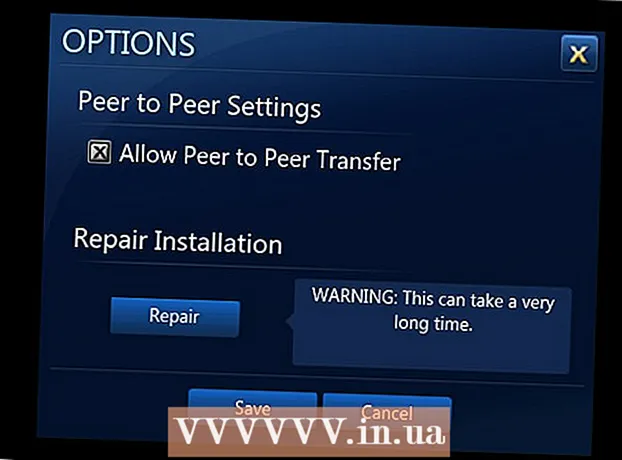Autore:
Virginia Floyd
Data Della Creazione:
11 Agosto 2021
Data Di Aggiornamento:
22 Giugno 2024

Contenuto
Non potrebbe essere più facile che inviare immagini via email a Yahoo. Segui attentamente queste istruzioni e avrai successo. Invieremo una foto come esempio.
Passi
- 1 Accedi al tuo account Yahoo.
- 2 Fai clic su Componi in alto a sinistra della pagina per iniziare a comporre la tua lettera.
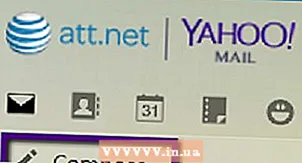
- 3Completa il corpo e l'oggetto.
- 4Inserisci il testo della lettera.
 5 Quando sei pronto per aggiungere la tua foto, trova l'icona della graffetta nella barra degli strumenti in basso (come mostrato nell'immagine).
5 Quando sei pronto per aggiungere la tua foto, trova l'icona della graffetta nella barra degli strumenti in basso (come mostrato nell'immagine).- 6 Fare clic su questa icona. Verrai indirizzato alla cartella Immagini sul tuo computer.
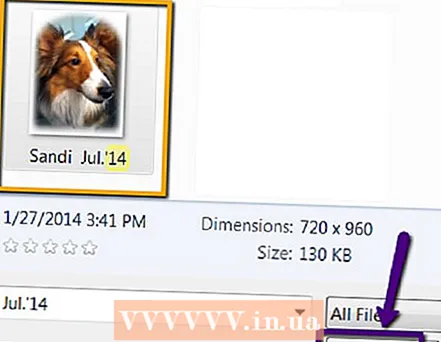 7 Trova la foto che desideri condividere e selezionala.
7 Trova la foto che desideri condividere e selezionala.- 8 Fare clic su Apri. La foto sarà allegata all'e-mail (quadrato nella lettera).
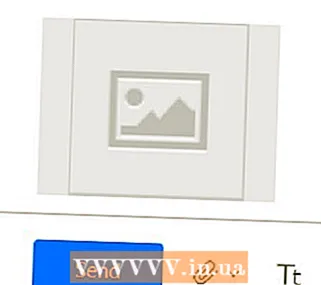
- 9Fare clic su Invia per inviare l'e-mail.
Consigli
- Salva le email inviate nella cartella Posta inviata nel caso in cui dovessi inviarle di nuovo.
- Se il destinatario non ha ricevuto la foto allegata, ciò potrebbe essere dovuto a quanto segue:
- La foto è troppo grande.
- Yahoo ha cancellato l'allegato per qualche motivo prima della consegna (succede)
- La foto potrebbe contenere un virus ed essere bloccata dal client di posta elettronica del destinatario.
- Se la foto è troppo grande:
- Riducilo nel tuo editor di foto preferito.
- Salva una nuova copia sul tuo computer (con lo stesso nome o con uno diverso).
- Riattacca la foto all'e-mail.
- Se l'e-mail è stata salvata nella cartella Inviati, fai clic su quella cartella e ripeti l'intero processo.